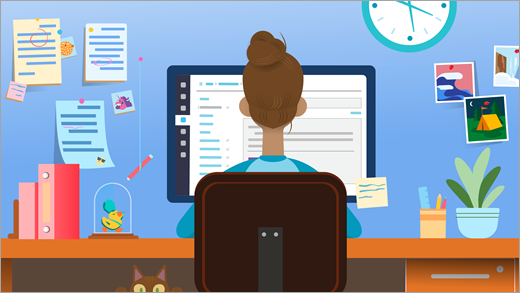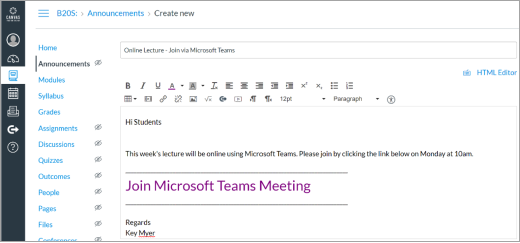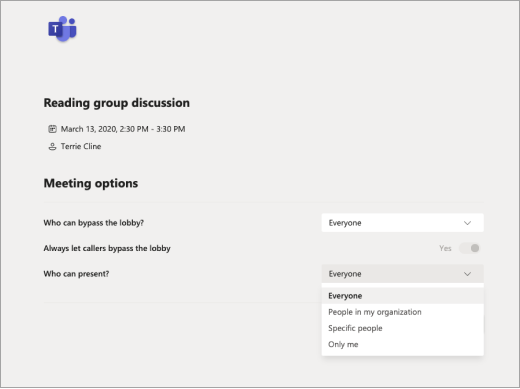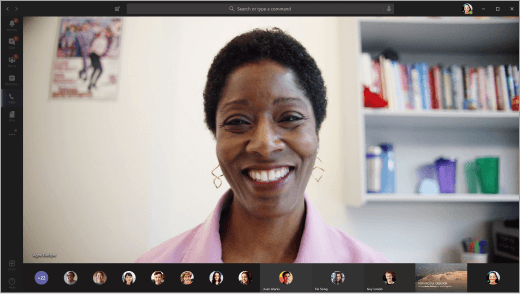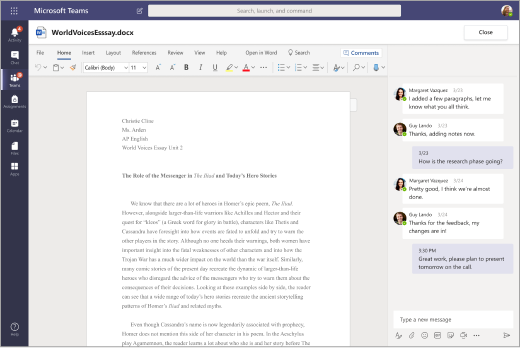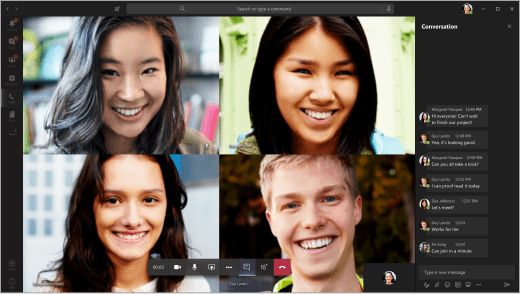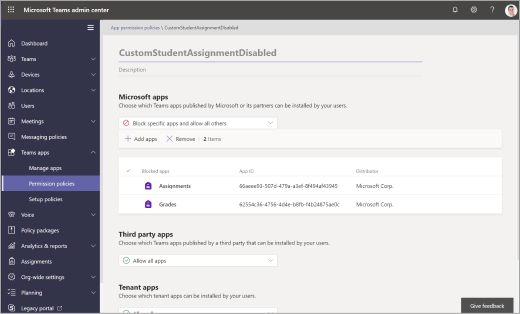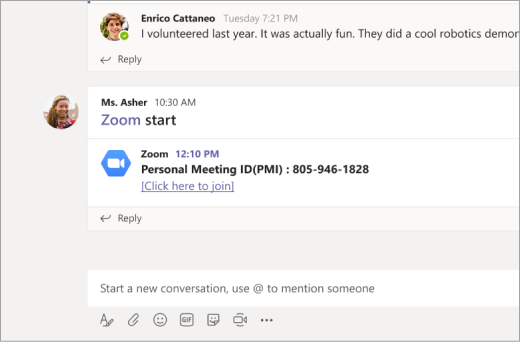Nevienai no divām izglītības iestādēm nav vienādu risinājumu, ko tie izmanto mācīšanai un mācībām. Lai atbalstītu savienoto un piesaistīto mācību kopienu, Microsoft produkti, piemēram, Teams izglītības iestādēm, ir paredzēti, lai jūs varētu tikties tur, kur atrodaties, izmantojot līdzekļus, kas pievienoti vai neaizstāj – jūsu pašreizējo mācību pārvaldības sistēmu un citu programmu izmantošanu.
Tālsarunas scenārijā Teams var plūstoši darboties kopā ar vairākām mācību pārvaldības sistēmām (LMS) un programmām, atbalstot kritiski svarīgu tiešsaistes lekciju, diskusiju un sadarbības nepieciešamību. Sadarbojoties ar Teams līdzekļiem, piemēram, sapulcēm, tiešraides notikumiem, uzdevumiem un citiem, varat turpināt izmantot savus pašus LMS. Jūs varat izslēgt Teams līdzekļus, kas nav saistīti ar jūsu iestādi, izmantot tos, kas ir, un izveidot vairāku rīku risinājumu, kas skolēniem, pedagogiem un darbiniekiem ļauj paveikt labāko darbu.
Jūsu attāluma mācību rīklodziņš:
Microsoft Teams izglītības iestādēm: platforma, kas iespējo lekciju, viens pret vienu un grupas diskusijas un fokusēta satura darbu.
LMS, piemēram, Canvas, Mācībspēks, Blackboard, D2L — Brightspace vai Moodle: atbalsta mācību programmu un nodarbību sarakstos.
Video platforma, piemēram, Tālummaiņa: atbalsta video konferences un tīmekļa seminārus.
Teams pievienošana rīklodziņam līmenī, kas ir piemērots jūsu iestādei
Piezīme.: Teams tagad ir bez maksas visiem izglītības iestāžu lietotājiem. Uzziniet vairāk šeit.
Profesori, audzēkņi un IT administratori šeit skatiet ciļņu sadaļas, kurās sniegti padziļināti norādījumi par Teams optimizēšanu ar LMS un programmām tālsarunas iestatījumā.
Sāciet ar vienkāršām sapulcēm, nelielu grupu darbu un tiešsaistes pasākumiem (lekcijas un citi)
Grupu sapulces + Kanvas integrācija
Izmantojot Microsoft Teams, varat uzaicināt savas LMS nodarbības, lai pievienotos jums tiešsaistes virtuālajā zvanā. Skolēniem nav nepieciešams konts, lai pievienotos sapulcei. Ģenerējiet savu unikālo sapulces saiti, kopīgojiet to, izmantojot LMS, un skolēni var noklikšķināt, lai nekavējoties pievienotos sapulcei.
Izveidojiet un kopīgojiet savu unikālo sapulces saiti:
-
Naviģējiet uz savu kalendāru programmā Teams un kopējiet saiti "Pievienoties Microsoft Teams sapulcei".
-
Kopīgojiet sapulci ar nodarbību, publicējot paziņojumu ar sapulces saiti savā ZMS.
-
Studenti, kas izmanto Pārlūkprogrammu Edge vai Chrome, var vienkārši noklikšķināt uz saites, lai pievienotos sapulcei. Vai neizmantojat šīs pārlūkprogrammas? Lejupielādējiet Teams lietotni un pievienojieties, nepiesakoties. Apgūt vairāk
Virtuālajā Teams sapulcē jūs varat:
-
Turiet sapulces, kurās piedalās līdz pat 250 cilvēku (lielākām prezentācijām — skatiet tālāk sadaļu Tiešraides notikumi).
-
Kopīgojiet ekrānu, lai prezentējiet materiālus.
-
Pārvaldīt atļaujas. Kā sapulces īpašnieks varat izlemt, kurš var ierakstīt un prezentē savu ekrānu. Ja vēlaties, lai zvani būtu centrēti attiecībā uz koplietojamajiem objektiem, varat arī izslēgt dalībnieku mikrofona skaņu. Izmantojiet nolaižamās izvēlnes sapulces opcijās, lai pielāgotu iestatījumus.
Paraugprakse, kas jāņem vērā (ņemot vērā sapulces vajadzības, vai aiziešana no tās):
-
Nosakiet, vai vēlaties, lai skolēni runā tieši sapulcē vai viņi paliek izslēgti un ierakstiet savus jautājumus vai komentārus sapulces tērzēšanā.
-
Norāda kādai personai sapulcē (izņemot prezentētāju), lai atbildētu uz tērzēšanas jautājumiem vai pārvaldītu citas darbības, kas saistītas ar sapulces saturu.
Tiešraides pasākuma izveide
Liela pasākuma apraide, lekcija, grāmatas saruna vai akadēmisks panelis ar līdz pat 10 000 cilvēku, kas izmanto Pakalpojumu Teams.
-
Ieraksta tveršana, lai to kopīgotu vēlāk
-
Turiet nospiestus līdz 15 tiešraides pasākumiem vienlaikus Microsoft 365 nomniekā. Lasiet vairāk.
-
Uzziniet vairāk par To, kā izveidot Teams tiešraides pasākumu savā iestādē.
Teams tērzēšanas izmantošana, lai izveidotu mācību grupas
Nav nepieciešams izveidot grupas klases diskusijām — jūs varat uzreiz pāriet tērzēšanā.
-
Skolēni un pedagogi var veidot grupas tērzēšanas, lai pētītu un varētu sazināties, sākot ar "viens pret vienu" sarunām un tērzējot ar līdz pat 100 personām.
-
Tērzēšana pakalpojumā Teams nodrošina reāllaika un asinhronu ziņojumapmaiņu, sadarbību ar failiem un iespēju tikties nekavējoties ar savu grupu. Uzziniet vairāk par tērzēšanu programmā Teams.
Uzziniet, kā tas darbojas: Centrālā Lancahas universitāte personāla koordinēšanai izmanto Teams tērzēšanu.
Idejas attālinātai apmācībai ar skolēniem
Teams piedāvā daudzus līdzekļus, kas var papildināt jūsu uzdevumus un ziņas citās mācību platformās. Teams var tilta atstarpi, ja nevarat tikties "aci pret aci" un ir jāstrādā asinhroni (bez bezgalīgiem e-pasta ziņojumiem). Sazināties, vienlaikus strādāt ar vienu un to pašu dokumentu un palikt tajā pašā lapā.
-
Sazināsimies: Visnopietnāk Teams ir vieta, kur meklēt un sazināties ar skolēniem vai pedagogiem jūsu skolā. Izmantojiet tērzēšanu, lai uzdotu ātru jautājumu, nosūtītu failu vai sāktu zvanu.
-
Teams lieliski darbojas mobilajā ierīcē: lejupielādējiet programmu.
-
Grupu projekti: Pievienojiet citus skolēnus, lai pievienotos grupas tērzēšanai, tikties klases kanālāvai veidotu savu grupu. Koplietotie dokumenti uzreiz būs pieejami visiem grupas dalībniekiem. Strādājiet ar dokumentiem vienlaikus, pievienojiet komentārus vai tērzēt dokumenta sānu panelī, lai pievienotu idejas un atsauksmes.
-
Mācību grupas: Uzturiet sakarus savā starpā, izmantojot ātru tērzēšanu, ziņas ar pavedieniem vai video/balss zvanus.
Padoms.: Piespaust svarīgas tīmekļa vietnes, failus un lietojumprogrammas jebkuram kanālam vai tērzēšanai, izmantojot cilnes +Pievienot līdzekli.
-
Klases diskusijas:pievienojieties Teams sapulcei ar visu klasi vai piedalieties sava instruktora izveidotās ziņās.
-
Klubi un sēņus: Izveidojiet grupas, lai apvienotu papildu aktivitātes un skolēnu grupas. Šīs grupas var būt neformālas vai neformālas, kā vēlaties. Centralizējiet saziņu grupā, neizmantojot katra dalībnieka personisko kontaktinformāciju. Kopīgojiet kalendārus, reģistrēšanās lapas un aptaujas tiešsaistē, lai visi varētu tiem piekļūt. Pievienojiet citas komandas ar vienkāršu pievienošanās kodu.
-
Hackathons: Organizējiet urķu saziņu un dokumentus vienuviet, lai sekotu savas grupas projektam. Uzziniet vairāk par Teams izmantošana klubu, nostākņu un universitātes darbu pārvaldīšanai.
Teams pielāgošana darbam ar jūsu pašreizējām vajadzībām
Ja jūs interesē Microsoft Teams sniegšana jūsu skolas kopienai vai kāda persona ir to pieprasījusi, jūs esat īstajā vietā. Ņemiet vērā, ka microsoft Teams (un visi Microsoft 365) ir bezmaksas pedagogiem un skolēniem ar atbilstošu mācību iestādes e-pasta adresi.
Iestatīšana
-
Teams vides iestatīšana Bezmaksas rīks Skolas datu sinhronizācija (SDS) ļauj sinhronizēt esošos mācību dalībnieku sarakstus, lai automātiski izveidotu un uzaicinātu pedagogus, darbiniekus un skolēnus grupās. Ja tas nav iespējams jūsu mācību iestādē, nekādu problēmu! Varat arī paplašināt Teams kā iespēju pedagogiem un skolēniem, kuri vēlas tos izveidot manuāli. Lasiet vairāk par izvietošanu un konfigurēšanu.
-
Iepazīšanās ar sapulču politikām darbvietā Microsoft Teams Ir iespējams daudz dažādu grupu lielumu un konfidencialitātes iestatījumu konfigurāciju. Tas attiecas uz tiešraides pasākumiem, lieliem zvaniem, privātiem zvaniem, viessarunu uzaicināšanu prezentēt, anonīmu pievienošanos u.c. Apgūt vairāk
Padomi par to, kā izvairīties no atkārtošanās starp dažādām mācību platformām
Ja jūsu iestāde pašlaik izmanto LMS, iespējams, vēlēsities vienkāršot to, kurus platformu pedagogus izmanto uzdevumu, vērtēšanu un citu uzdevumu pārvaldīšanai. Teams piedāvā uzdevumus un atzīmes, bet tos var efektīvi izmantot, izslēdzot šos līdzekļus. Uzdevumus un atzīmesvar noņemt, lai tie vairs nebūtu redzami programmu joslā un klases grupās. Norādījumi ir kopīgoti tālāk.
Piezīme.: Ir vairāki scenāriji, kuros pedagogi, iespējams, vēlēsies izmēģināt Teams uzdevumus. Tas ir vienkāršs veids, kā kopīgot un izplatīt mācību aktivitātes, izmantojot OneDrive un Microsoft 365. Pedagogi var piešķirt dažādus resursus, tostarp novērtējumus, kā arī pārraudzīt progresu, izmantojot atzīmes un pielāgojamus rubrikus. Papildinformācija par uzdevumiem.
Kā atspējot programmas Uzdevumi un Atzīmes pakalpojumā Teams:
-
Apmeklējiet Teams Administrēšana centru.
-
Naviģējiet uz Teams programmām > Atļauju politikas.
-
Izveidojiet jaunu politiku, atlasot Pievienot vai modificēt esošu politiku.
-
Sadaļā Microsoft programmas atlasiet Bloķēt noteiktas programmas un nolaižamajā izvēlnē atļaujiet visas pārējās programmas.
-
Noklikšķiniet uz Pievienot programmas un meklējiet programmu Uzdevumi. Kad tas ir atrasts, noklikšķiniet uz Bloķēt. Izpildiet tās pašas darbības programmai Atzīmes .
-
Kad tas būs izdarīts, ekrāns izskatīsies līdzīgi šim:
-
Piešķiriet lietojumprogrammas atļauju politiku vajadzīgajiem lietotājiem vai izmantojot globālo politiku, kas seko šeit izklāstītajam procesam.
Klases vai personāla grupu iestatīšana
Izveidojot grupu klasei vai darbinieku grupai, varat ieviest vairāk iespēju grupas sadarbībai, diskusijām un failu koplietošanai. Tas arī ļauj nodarbības laikā sasniegt plānoto sapulci un uzdevumus. Izmantojiet klases grupu, lai sadarbotos ar skolēniem un darbiniekiem kopā ar citām mācību platformām.
-
Uzaiciniet skolēnus pievienoties, izmantojot saiti , kodu vai skolas datu sinhronizāciju ar it nodaļu.
-
Sapulču plānošana kanālā lekcijām un semināriem Izveidojiet jaunu sapulci un izvēlieties kanālu, ar kuru tikties. Visi studenti jūsu klases grupā saņems kalendāra uzaicinājumu uz sapulci. Kad sapulce sāksies, tā saņems paziņojumu programmā Teams, lai pievienotos. Varat arī ierakstīt sapulces, kad skolēni nevar pievienoties.
-
Virtuālā darba laika aizturēšana Ieplānojiet tos savā Teams kalendārā, lai skolēni zinātu, kad esat pieejams. Darba laikā skolēni var sazināties, izmantojot īsziņu vai videozvanu.
Padoms.: Aiciniet skolēnus reģistrēties arī saviem sapulču slotiem, kanālam pievienojot veidlapu. Papildinformācija
-
Klases sadarbība un diskusija Klases diskusiju regulēšanu.Publicēt paziņojumus un jautājumus.Izveidojiet kanālus, lai organizētu sadarbību, izmantojot dažādas vienības, tēmas vai tēmas. Privātie kanāli ir lieliski noderīgs, lai apgūtu mazas grupas darbu un uz projektiem balstītu apmācību. Uzziniet, kā tas darbojas: Pamudinātāji, kuri no Šīs universitātes dalās savās mācīšanas praksēs.
-
Integrācija ar tālummaiņu un citām programmām Tālummaiņas Microsoft Teams integrācija ļauj sākt tūlītēju sapulci vai pievienoties plānotai sapulcei, izmantojot robotu komandas. Programmā Teams izveidotās sapulces tiks parādītas jūsu tālummaiņas kontā. Apgūt vairāk
-
Failu koplietošana Grupai kopīgotie dokumenti ir pieejami visiem skolēniem. Pievienojiet svarīgus klases dokumentus, piemēram, mācību materiālus, rokasgrāmatas un mācību iestādes kalendārus tikai skatīšanas mapē Klases materiāli. Klasesbiedri var Word, PowerPoint un Excel dokumentus tieši pakalpojumā Teams un sadarboties reāllaikā, pat atverot tērzēšanu dokumenta malā. Izveidojiet visas klases koplietošanas vietu.
-
Novērtējiet skolēnu apmācību Izmantojiet uzdevumus, lai nosūtītu viktorīnas un formatīvus mācību novērtējumus. Ja nevēlaties, jums nav klašot uzdevumus vai izmantot punktus. Vienkārši izmantojiet šo kā citu veidu, lai nosūtītu saturu un pārbaudītu izpratni. Uzziniet vairāk par uzdevumiem programmā Teams.
Turpmāka apmācība un Teams un Microsoft 365 sistēmas apmācība.
Piekļūstiet Microsoft pedagogu centra apmācībai un profesionālajai attīstībai, lai mērogotu tālmācību jūsu mācību iestādē.
IT administratori un mācību iestādes vadītāji: Teams iestatīšana tālsa apmācībai.
Uzziniet, kā Microsoft 365 atbalsta un mērogo tālmācību skolēniem, pedagogiem un vecākiem.